
| Aufgabe: |
Erstelle ein D-Flip-Flop. Dieses verfügt über einen Dateneingang
data_in, einen Reset-Eingang reset, einem Takteingang clk und einem
Datenausgang data_out. Wenn eine positive Taktflanke (rising_edge) auf clk erkannt wird, wird der logische Wert von data_in auf data_out übergeben. Bei einem Reset (reset = '0') wird data_out <= '0'. |
| 1.Schritt
|
Zuerst wird mit dem
Projekt-Wizard ein neues Projekt erstellt. Vor dem Starten sollte
unbedingt ein leeren Ordner angelegt werden. Dieser wird dann als
Verzeichnis angegeben. Der Projektname ist beliebig, er lautet hier RS_Flipflop.
Wichtig ist der Top-Level-Enity
Name, dieser ist Flipflop_top.Nun
kann mit der Schaltfäche Use Existing Project
Settings... das erste Projekt eingelesen werden. Beide
Warnhinweise werden jeweils mit NO quittiert und
danach mit Finish
der Wizard beendet. |
||
| 2.Schritt |
Mit File New öffnet
sich ein neues Fenster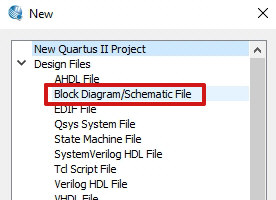 Ausgewählt wir Block Diagram. Mit OK bestätigen. |
||
| 3.Schritt |
Es öffnet sich ein leeres
Fenster, in dem man die Schaltfläche Block Tool
auswählt.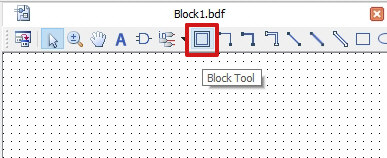 |
||
| 4.Schritt |
Man zieht einen neuen Block in
das Fenster und klickt ein mal auf die Pfeil
Schaltfläche.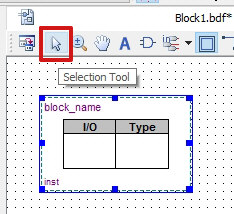 |
||
| 5.Schritt |
Mit der rechten Maustaste klickt
man in den Block, es öffnet sich ein neues Fenster. Dort wählt man den
Punkt Properties
aus.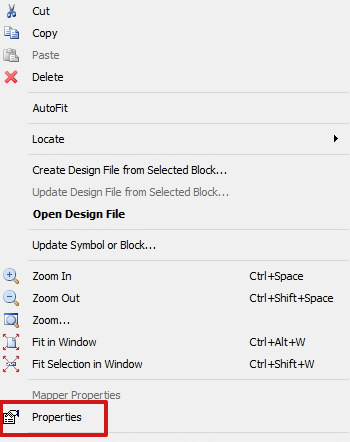 |
||
| 6.Schritt |
In dem neuen Fenster wird der
Name des Blockes eingetragen. Dieser muss unbedingt mit dem Top-Level-Entity
übereinstimmen, damit man später nichts mehr ändern muss. In unserem
Fall lautet er Flipflop_top.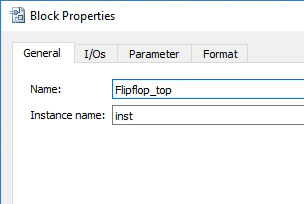 |
||
| 7.Schritt |
Durch klicken auf den Reiter I/O
gelangt man zu den nächsten Einstellungen. Unser RS-Flip-Flop soll zwei
Eingänge (set
und reset)
und zwei Ausgänge (Q
und Q_strich)
haben.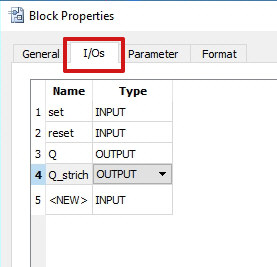 Durch klicken in das Feld <NEW> kann man dort den Namen des Ein- bzw. Ausganges eingeben. Mit ENTER bestätigen. Durch einen weiteren Klick in das Feld INPUT kann dort auch OUTPUT ausgewählt werden. Wenn alles richtig gemacht wurde, sieht unser Block nun so aus. 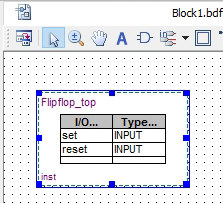 Nun mit File Save...as unter Flipflop_top.bdf speichern. |
||
| 8.Schritt |
Mit der rechten Maustaste noch
mal in den Block klicken, es öffnet sich wieder das im Schritt 5
beschriebene Fenster. Diesmal wird allerdings der unten gezeigte Punkt
ausgewählt. Danach öffnet sich ein neues Fenster, in dem VHDL ausgewählt wird und der Dateiname unbedingt Flipflop_top.vhd lauten muss, da er unsere Top-Level-Entity enthält. Das Fenster mit OK schließen. |
||
| 9.Schritt |
Nun wurde automatisch ein
VHDL-File erzeugt. Aus diesem kann man alle grünen Kommentare (egal was
da steht!) löschen. Unser VHDL-File sieht danach nun so aus.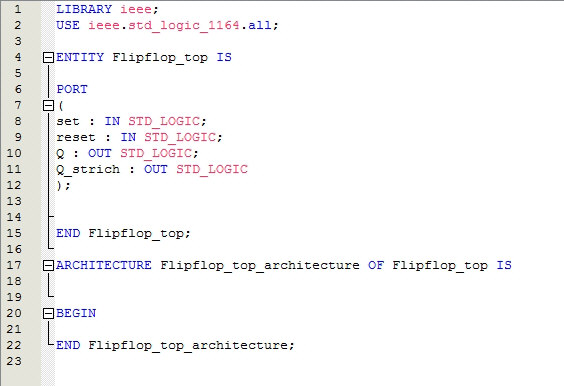 |
||
| 10.Schritt
|
Bevor wir nun dieses verändern,
können wir die Pins noch zuordnen. Dazu die Schaltfläche  anklicken und nach Fertigstellung den Pin-Planer
anklicken und nach Fertigstellung den Pin-Planer  aufrufen.
aufrufen.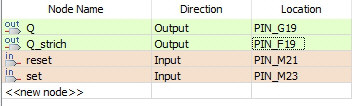 Dabei liegt set auf dem Key0 und reset auf dem Key1. Q ist der LEDR0 zugeordnet, Q_strich der LEDR1. |
||
| 11.Schritt |
Nun müssen wir nur noch das
Flip-Flops mit VHDL programieren. Der ENTITY -Block ist komplett fertig
und darf nicht mehr verändert werden. Das unten gezeigte Program ist
eine Möglichkeit der Programmierung. Wem das Eintippen zu lästig ist,
kann alles als Textfile RS_Flipflop.txt herunterladen und mit Copy und Paste einfügen.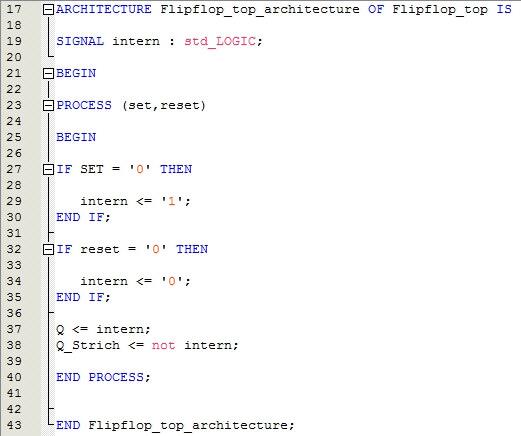 Kurze
Programmerklärung
Zuerst wird mit SIGNAL intern ein internes Signal definiert, dass vom
Prinzip her einem Eingabe- oder Ausgabesignal entspricht, aber nicht
nach außen verbunden ist.
Mit BEGIN starten wir die Definition unserer Beschreibung PROCESS(set,reset) bedeutet, dass dieser Block ausgeführt wird, wenn sich das set oder resetSignal ändert. Er wird ebenfalls mit einem BEGIN gestartet. Die erste IF....THEN Bedingung fragt das Drücken des SET-Tasters ab. Ist dieser gedrückt, wird das interne Signal auf logisch '1' gezogen. Die zweite IF....THEN Bedingung fragt den RESET-Taster ab. Das interne Signal wird auf logisch '0' gezogen. Mit Q <= intern wird Q mit dem internen Signal intern verbunden. Mit Q_strich <= not intern wird Q_strich mit dem invertierten Signal intern verbunden. |
||
| 12.Schritt |
Das fertige Projekt wird nun mit
Compilation
übersetzt, was einige Minuten dauern kann und dann mit dem Programer auf
das Board übertragen. Die Bedienung des Programers ist in der ersten Anleitung
ausführlich beschrieben. |
| 1.Schritt |
Zuerst wird mit dem Projekt-Wizard ein neues Projekt erstellt. Vor dem Starten sollte
unbedingt ein leeren Ordner angelegt werden. Dieser wird dann als
Verzeichnis angegeben. Der Projektname ist beliebig, er lautet hier
T_Flipflop. Wichtig ist der Top-Level-Enity
Name, dieser ist T_flipflop_top. Nun kann mit
der
Schaltfäche Use Existing Project Settings... das erste
Projekt eingelesen werden.Beide Warnhinweise werden jeweils mit NO
quittiert und danach mit Finish der Wizard beendet.
|
| 2.Schritt |
Mit File New öffnet sich
ein neues Fenster. Ausgewählt wird das Block Diagram.
Mit OK bestätigen. |
| 3.Schritt |
Es öffnet sich ein leeres Fenster, in
dem man die Schaltfläche Block Tool auswählt. Man zieht einen neuen Block in das Fenster und klickt ein mal auf die Pfeil-Schaltfläche. Mit der rechten Maustaste klickt man in den Block, es öffnet sich ein neues Fenster. Dort wählt man den Punkt Properties aus.In dem neuen Fenster wird der Name des Blockes eingetragen. Dieser muss unbedingt mit dem Top-Level-Entity übereinstimmen, damit man später nichts mehr ändern muss. In unserem Fall lautet er T_flipflop_top. Durch klicken auf den Reiter I/O gelangt man zu den nächsten Einstellungen. Unser RS-Flip-Flop soll zwei Eingänge (clk und reset) und einen Ausgang (Q ) haben. Durch klicken in das Feld <NEW> kann man dort den Namen des Ein- bzw. Ausganges eingeben. Mit ENTER bestätigen. Durch einen weiteren Klick in das Feld INPUT kann dort auch OUTPUT ausgewählt werden. Wenn alles richtig gemacht wurde, sieht unser Block nun so aus. Nun mit File Save...as unter T_flipflop_top.bdf speichern. Mit der rechten Maustaste noch mal in den Block klicken, es öffnet sich wieder das im Schritt 5 beschriebene Fenster. Diesmal wird allerdings der unten gezeigte Punkt ausgewählt. Danach öffnet sich ein neues Fenster, in dem VHDL ausgewählt wird und der Dateiname unbedingt T_flipflop_top.vhd lauten muss, da er unsere Top-Level-Entity enthält. Das Fenster mit OK schließen. (siehe dazu auch die ausführliche Anleitung weiter oben). |
| 4.Schritt |
Nun wurde automatisch ein VHDL-File
erzeugt. Aus diesem kann man alle grünen Kommentare (egal was da
steht!) löschen. Unser VHDL-File sieht nun so aus.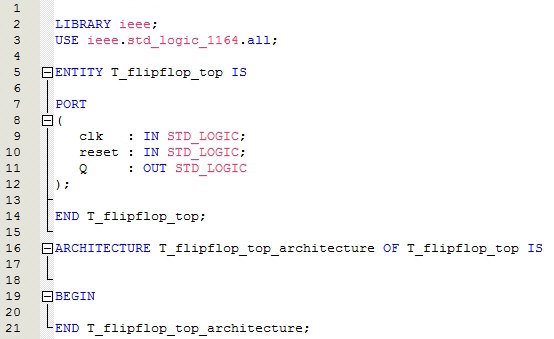 |
| 5.Schritt |
Bevor wir nun
dieses verändern, können wir die Pins noch zuordnen. Dazu die
Schaltfläche Start Analysis & Synthesis anklicken und nach Fertigstellung den
Pin-Planer aufrufen.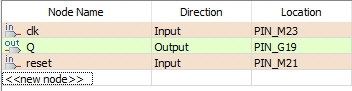 Dabei liegt clk auf dem Key0 und reset auf dem Key1. Q ist der LEDR0 zugeordnet. Den Pin-Planer einfach schließen, es muss nichts gespeichert werden. |
| 6.Schritt |
Nun müssen wir nur noch das Flip-Flops
mit VHDL programieren. Der ENTITY-Block ist komplett
fertig und darf nicht mehr verändert werden. Das komplette VHDL-Programm kann als T_flipflop_top.txt heruntergeladen werden und mit Copy und Paste eingefügt werden.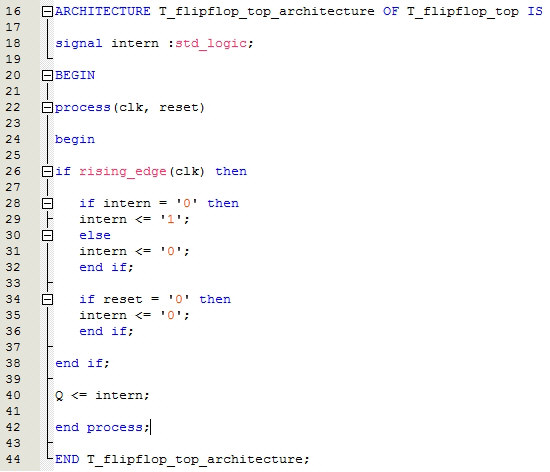 Kurze Programmerklärung
Zuerst wird mit SIGNAL intern ein internes Signal definiert, dass vom Prinzip her einem Eingabe- oder Ausgabesignal entspricht, aber nicht nach außen verbunden ist. Achtung: Bei den Tastern bedeutet eine logisch '1' dass der Taster nicht gedrückt wurde. Daher wird ein gedrückter Taster mit einer logischen '0' abgefragt!
|
| 7.Schritt |
Das fertige Projekt wird nun mit Compilation übersetzt, was einige Minuten dauern kann und dann mit dem Programmer auf das Board übertragen. Die Bedienung des Programmers ist in der ersten Anleitung ausführlich beschrieben. |